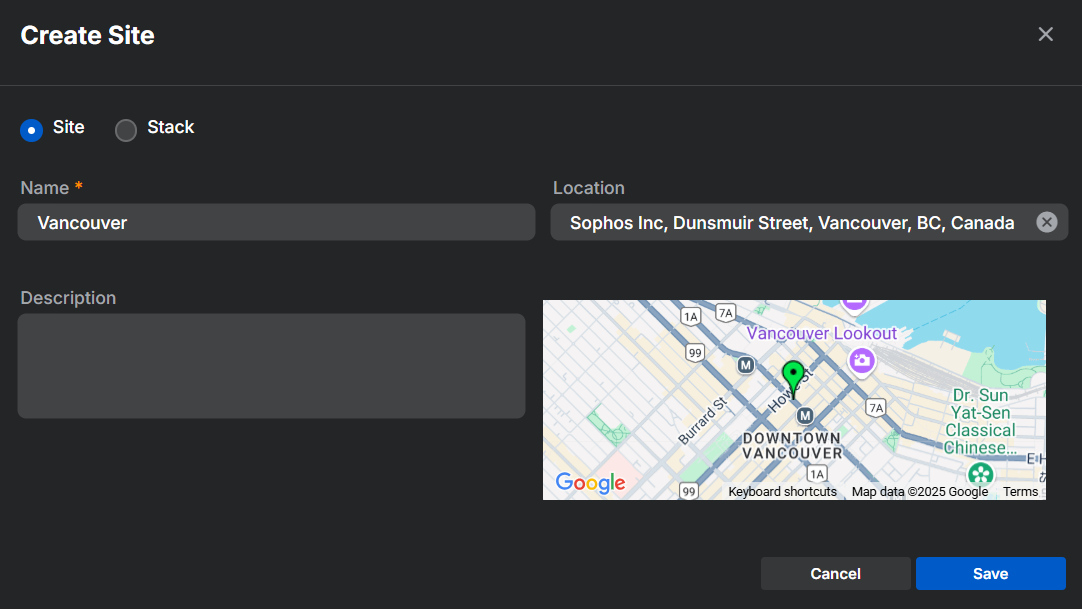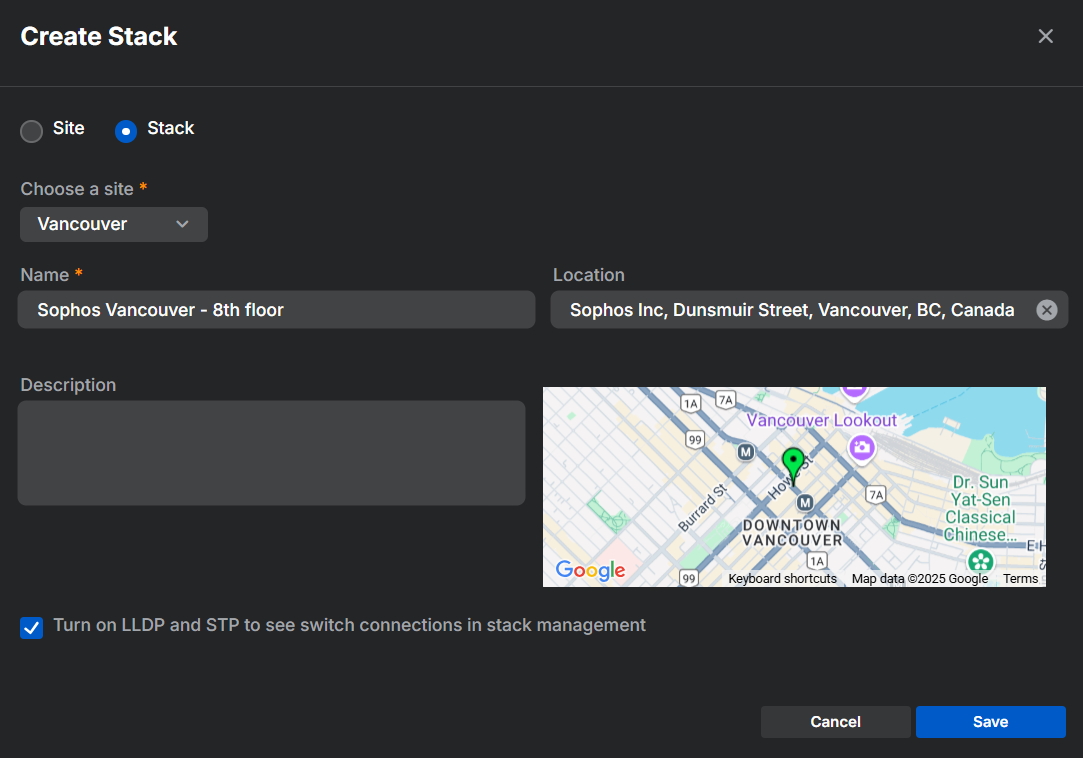Switchs
Vous pouvez gérer Sophos Switch depuis Sophos Central. La page Switchs vous permet d’ajouter de nouveaux switchs, de les déplacer entre des sites et des piles que vous pouvez créer, d’exécuter des commandes et d’afficher et de synchroniser les paramètres.
Prise en main
Cliquez sur Mise en route pour démarrer l’assistant. Celui-ci vous guide tout au long des tâches suivantes pour vous aider à commencer à gérer les switchs dans Sophos Central :
- Paramètres du site par défaut : Cliquez sur Examiner pour revoir et modifier les paramètres par défaut du site. Voir Gestion des sites.
- Ajouter un(e) autre site/pile : Cliquez sur Créer un site/une pile pour créer un site ou une pile. Voir Ajouter des sites et des piles.
- Ajouter votre premier switch : Cliquez sur Ajouter un switch pour commencer l’opération d’enregistrement. Voir Ajouter des switchs.
Cliquez sur X dans la fenêtre Mise en route pour fermer l’assistant.
Ajouter des switchs
Pour ajouter des switchs à Sophos Central, vous devez les enregistrer. Procédez comme suit :
- Allez dans Mes produits > Switchs > Switchs et cliquez sur Ajouter des switchs.
-
Connectez les switchs au réseau pour leur permettre d’accéder à Internet. Démarrez les switchs ou redémarrez-les s’ils sont déjà allumés.
Remarque
Après avoir allumé vos switchs, vous avez 15 minutes pour les enregistrer dans Sophos Central. Si un switch n’est pas enregistré sous 15 minutes, vous devez le redémarrer et recommencer l’enregistrement.
-
Saisissez le numéro de série du switch à l’Étape 3. Si vous enregistrez plusieurs switchs, saisissez un seul numéro de série par ligne.
- Sélectionnez un site dans le menu déroulant ou cliquez sur la flèche
 d’un site pour parcourir les piles de ce site. Sophos Central applique le modèle par défaut si vous ne sélectionnez pas de site ou de pile.
d’un site pour parcourir les piles de ce site. Sophos Central applique le modèle par défaut si vous ne sélectionnez pas de site ou de pile. - Cliquez sur Enregistrer.
Ajouter des sites et des piles
Pour créer des sites et des piles, allez dans Mes produits > Switchs > Switchs, sélectionnez les switchs à ajouter et cliquez sur Créer un site/une pile, puis cliquez sur Site ou Pile, selon ce que vous souhaitez créer.
Nous vous recommandons d’ajouter des switchs à une pile uniquement si elles sont connectées physiquement les unes aux autres ou auront des configurations identiques. Autrement, créez un site à la place.
- Saisissez le nom du site.
- Facultatif : Saisissez l’emplacement. Sophos Central utilise Google Maps. Veuillez saisir une adresse réelle.
- Facultatif : Saisissez une description du site.
- Cliquez sur Enregistrer.
- Sélectionnez le site dans le menu déroulant dans lequel vous souhaitez ajouter la pile.
- Saisissez un nom pour la pile.
- Facultatif : Saisissez l’emplacement. Sophos Central utilise Google Maps. Veuillez saisir une adresse réelle.
- Facultatif : Saisissez une description de la pile.
- Cliquez sur Enregistrer.
Synchroniser, déplacer et exécuter des commandes
Vous pouvez gérer certaines tâches pour tous vos switchs à partir de la page Switchs. Sélectionnez les sites, les piles et les switchs à gérer, puis cliquez sur les options suivantes :
- Synchroniser : Pour synchroniser vos switchs avec Sophos Central. Cliquez à nouveau sur Synchroniser pour envoyer les paramètres mis en file d’attente dans Sophos Central à vos switchs. Vous pouvez surveiller la progression dans la File d’attente des tâches. Voir File d’attente des tâches.
-
Déplacer : Déplacez les switchs sélectionnés vers un nouveau site ou une nouvelle pile. Vous pouvez déplacer des piles entières vers un nouveau site ou déplacer des switchs individuellement.
- Piles : Après avoir sélectionné les piles et cliqué sur Déplacer, sélectionnez le nouveau site dans le menu déroulant et cliquez sur Enregistrer.
- Switchs : Après avoir sélectionné les sites et les piles et cliqué sur Déplacer, sélectionnez Sélectionner les switchs à déplacer individuellement, sélectionnez un nouveau site ou une nouvelle pile dans le menu déroulant, puis cliquez sur Enregistrer.
Avertissement
Le déplacement de votre switch vers un nouveau site ou une nouvelle pile efface les paramètres du switch appliqués dans Sophos Central. Sophos Central met ensuite à jour les switchs avec la nouvelle configuration de site, qui est ajoutée aux paramètres existants sur le switch.
-
Exécuter les commandes : Pour exécuter les commandes CLI sur les switchs sélectionnés. Saisissez une commande par ligne et appuyez sur Exécuter lorsque vous avez terminé. Sophos Central crée une tâche qui exécute les commandes individuellement dans l’ordre saisi. Voir Commandes CLI.
Remarque
Les modifications apportées dans l’interface de ligne de commande, même lorsque les commandes sont exécutées dans Sophos Central, ne sont pas affichées dans Sophos Central.
Avertissement
Si vous sélectionnez un site, une pile ou plusieurs switchs, Sophos Central envoie les commandes à tous les switchs sélectionnés.
Détails du switch, du site et de la pile
La page Vue générale affiche des informations sur tous les switchs que vous avez enregistrés dans Sophos Central. Vous pouvez choisir l’Arborescence pour organiser vos switchs par site ou Affichage à plat pour afficher une liste de tous vos switchs. La liste est séparée en pages s’il y a plus de 10 switchs ou sites. Vous pouvez afficher 10, 25 ou 50 switchs à la fois.
La page affiche les informations suivantes pour chaque switch :
- Numéro de série : Le numéro de série du switch. Cliquez sur le numéro de série pour afficher la page de configuration du switch.
- Alertes : Le nombre d’alertes pour le switch. Cliquez sur le numéro de l’alerte pour ouvrir la page des alertes et afficher plus de détails. Voir Alertes.
-
État : L’état du switch et votre abonnement actuel au support. Vous verrez l’un des états suivants :
- Enregistrement en cours
- Connecté
- Enregistré
- Non enregistré
- Déconnecté
- Synchronisé
- En attente de synchronisation
- En attente
- Synchronisation
- Non synchronisé
- Suspendu
- Synchronisation manuelle requise
Vous devez acheter une licence de support technique pour chaque switch déployé. Votre abonnement à la licence de support du switch est synchronisée avec Sophos Central. En cas de problème avec votre abonnement de support, l’un des états suivants s’affiche :
- Aucun abonnement
- Trop d’abonnements
-
Abonnement expiré
Avertissement
Vous ne pouvez pas apporter de modifications à votre switch sans une licence de support Sophos Switch valide. Voir Licences de de support et de services Sophos Switch.
-
Version : La version du firmware du switch. Cliquez sur la version pour gérer le firmware de votre switch. Les icônes suivantes s’affichent en regard de la version du firmware :
 : Un cercle vert avec une flèche indique qu’une mise à niveau du firmware est disponible pour le switch. Voir Gérer le firmware.
: Un cercle vert avec une flèche indique qu’une mise à niveau du firmware est disponible pour le switch. Voir Gérer le firmware. : Une horloge indique qu’une mise à niveau du firmware est planifiée.
: Une horloge indique qu’une mise à niveau du firmware est planifiée.- L’absence d’icône indique que le firmware est à jour.
-
Géolocalisation : L’emplacement que vous avez assignée au switch. Voir Gestion du switch.
- Ports : Le nombre de ports dont dispose le switch.
- Modèle : Le modèle de switch.
- VLAN : Les ID VLAN actifs sur le switch. Placez le pointeur de la souris sur un ID VLAN pour afficher son nom, son ID VLAN, les ports marqués et les ports non marqués.
- Balises : Balises personnalisées que vous avez assignées au switch. Voir Gestion du switch.
- Sauvegardes : Nombre de sauvegardes stockées dans Sophos Central pour le switch. Une icône d’horloge
 indique que des sauvegardes planifiées sont en cours d’exécution pour le switch. Voir Sauvegarder.
indique que des sauvegardes planifiées sont en cours d’exécution pour le switch. Voir Sauvegarder.
Gérer le firmware
Cliquez sur la Version d’un switch pour gérer son firmware. Vous pouvez planifier des mises à niveau du firmware ou remplacer votre version actuelle par des versions précédentes stockées sur la partition de sauvegarde.
- Allez dans Mes produits > Switchs > Switchs. Si un nouveau firmware est disponible, un cercle vert avec une flèche s’affiche à côté de la version du firmware dans le tableau de vue générale des switchs.
- Cliquez sur la version du firmware, puis sur Planifier une mise à niveau.
- Cliquez sur Choisir une planification.
- Sélectionnez Maintenant pour mettre à niveau immédiatement le firmware du switch ou cliquez sur Personnaliser pour planifier une heure spécifique pour la mise à niveau.
- Cliquez sur Enregistrer.
- Allez dans Mes produits > Switchs > Switchs.
- Cliquez sur la version du firmware du switch que vous souhaitez échanger, puis cliquez sur Planifier le changement de firmware.
- Cliquez sur Choisir une planification.
- Sélectionnez Maintenant pour mettre à niveau immédiatement le firmware du switch ou cliquez sur Personnaliser pour planifier une heure spécifique pour la mise à niveau.
- Cliquez sur Enregistrer.